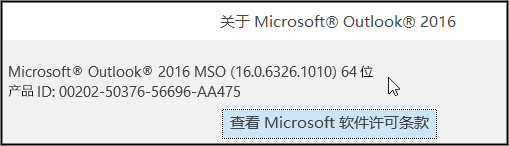You are here
查看 我的 Outlook 是哪个版本? 自己亲自做的 AG chatgpt 有大用 有大大用 有大大大用
windows 如何 查看 outlook 版本
要查看 Windows 中 Outlook 的版本,可以按照以下步骤操作:
打开 Outlook:启动 Microsoft Outlook 应用程序。
点击“文件”:在左上角,点击“文件”菜单。
选择“账户”或“Office 账户”:在左侧菜单中选择“账户”或“Office 账户”,具体取决于你的 Outlook 版本。
查看版本信息:在这里,你可以找到有关 Outlook 的信息,包括版本号和其他详细信息。通常,会有一个“关于”部分,显示完整的版本号(例如,1605、2108 等)。
也可以使用以下方法查看版本信息:
点击“帮助”:在 Outlook 中,可以点击顶部菜单的“帮助”选项(如果适用)。
查看关于信息:在帮助菜单中选择“关于 Microsoft Outlook”,即可看到版本号。
通过这些步骤,你可以轻松找到 Outlook 的版本信息。
1)
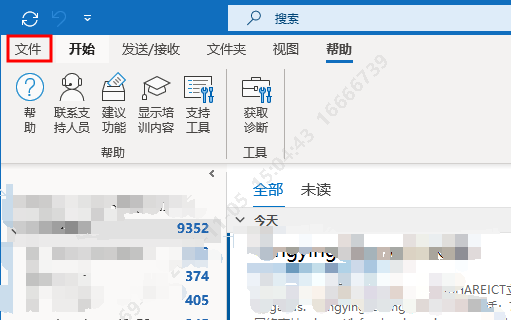
2)
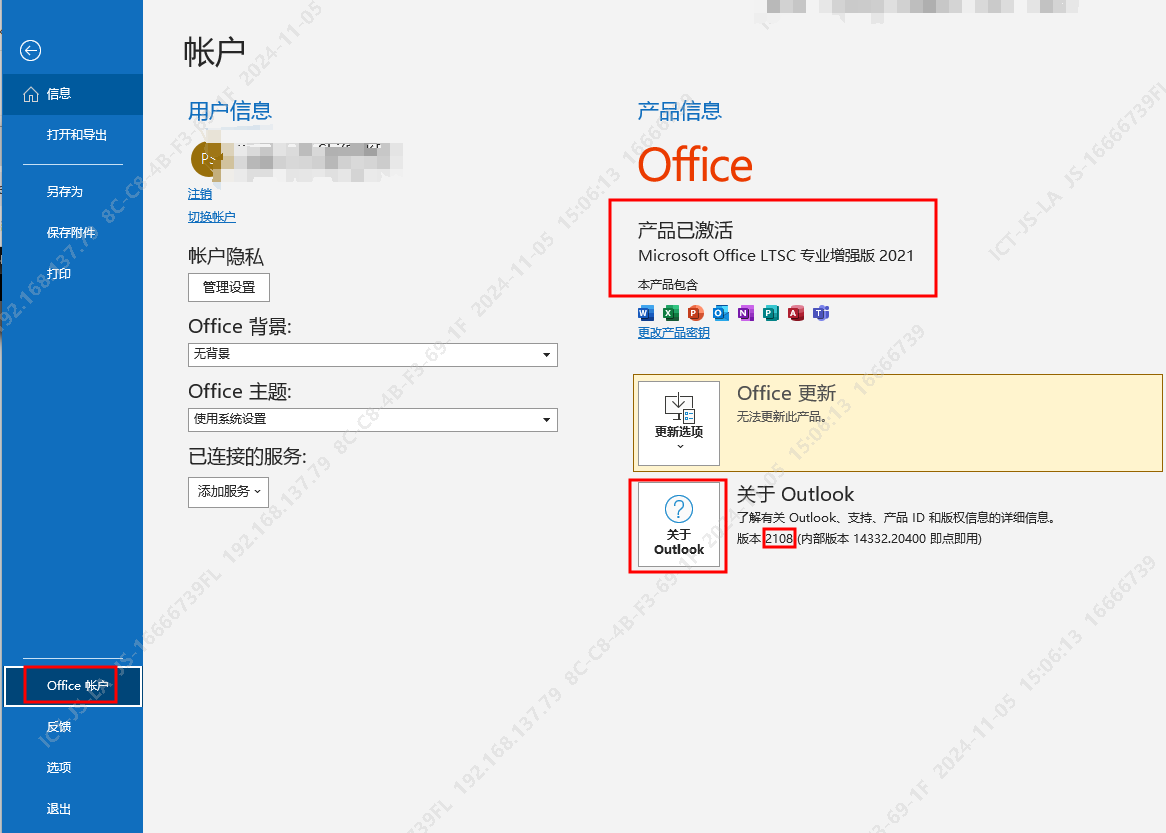
有如此多的 Outlook 应用和服务,很容易混淆所使用的确切版本。 请选择你访问 Outlook 的方式进行查询:
Outlook 是一款用于管理电子邮件、联系人和日历的功能强大的应用程序。 执行以下步骤,查明计算机上所安装的 Outlook 版本。
在 Outlook 中,选择“文件”。
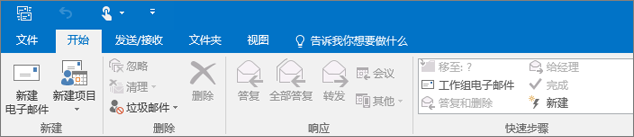
选择“Office 帐户”。
如果没有看到“Office 帐户”选项,请选择“帮助”。 产品版本将显示在页面右侧。
可在“产品信息”下找到版本及内部版本号。 例如,可能会列出 Microsoft 365 企业版应用,并且可以通过图标查看包含哪些应用程序。
如果需要知道使用的是 32 位版本还是 64 位版本的 Outlook,请选择“关于 Outlook”。
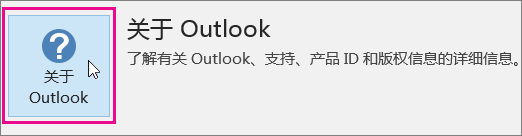
“关于 Outlook”框的顶部显示了版本号以及所使用的是 32 位还是 64 位。